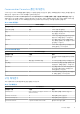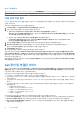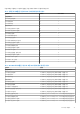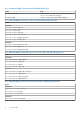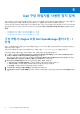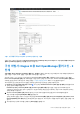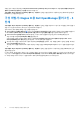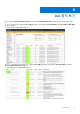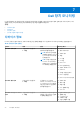Users Guide
Table Of Contents
그림 1 . 구성 마법사: Nagios XI용 Dell OpenManage 플러그인 - 1단계
지정된 값이 오류 없이 허용되면 Configuration Wizard: Dell OpenManage Plug-in for Nagios XI - Step 2(구성 마법사: Nagios XI
용 Dell OpenManage 플러그인 - 2단계) 페이지가 표시됩니다.
구성 마법사: Nagios XI용 Dell OpenManage 플러그인 - 2
단계
구성 마법사: Nagios XI용 Dell OpenManage 플러그인 - 2단계에서 제공한 검색 대상, 통신 매개변수 및 구성 매개변수를 바탕으로
연결 가능한 Dell 장치 및 그와 연결된 기본 및 세부 서비스를 볼 수 있습니다.
여기에는 SNMPTT, RACADM 및 JAVA의 절대 설치 경로에 대한 필수 구성 요소 확인 - 서비스의 요약이 표시됩니다. 또한, Dell
Device Selection(Dell 장치 선택) 메뉴 아래에 연결 가능한 장치나 검색된 장치가 표시되고, Services Selection(서비스 선택) 메뉴
아래에는 연결된 서비스가 표시됩니다. 자세한 내용은 Dell 장치 및 연결된 서비스 페이지 12 섹션을 참조하십시오.
모니터링하고 싶은 검색된 장치와 그와 연결된 서비스를 선택하려면 다음과 같은 단계를 수행하십시오.
1. Dell Device Selection(Dell 장치 선택) 아래에서 아이콘 또는 Dell Reachable devices(Dell 연결 가능 장치) 링크를 클릭하여
검색된 장치의 목록을 확장합니다.
IP Address(IP 주소), Hostname(호스트 이름) 및 Device Type(장치 유형)과 함께 연결 가능한 장치가 표에 표시됩니다.
기본적으로, 연결 가능한 모든 장치가 선택됩니다. 이런 장치에 대한 확인란을 선택 취소하는 것만으로 모니터링하지 않으려는
장치를 제거할 수 있습니다.
2. Services Selection(서비스 선택) 아래에서 필요한 Dell 장치 서비스를 클릭하여 연결된 서비스의 목록을 확장합니다.
모든 서비스를 보려면 Expand All(모두 확장)을 클릭합니다.
검색된 호스트와 연결된 서비스가 기본값으로 설정된 Check Interval(확인 간격), Retry Interval(재시도 간격) 및 Max. Check
Attempts(최대 확인 시도 횟수)와 같은 매개변수와 함께 나열됩니다. 모니터링 요구 사항을 바탕으로 원하는 값을 입력할 수 있
습니다.
3. 모니터링하려는 장치와 서비스를 선택했으면 Next(다음)를 클릭합니다.
Dell 구성 마법사를 사용한 장치 검색 17